Dell VxRail:VxVerifyツールを実行する方法
Summary: この記事では、VxRail VxVerifyツールと、VxRail環境でVxVerifyを正常に実行する方法について説明します。
This article applies to
This article does not apply to
This article is not tied to any specific product.
Not all product versions are identified in this article.
Instructions
目次:
- VxRail VxVerifyの概要
- VxVerifyのインストール
- VxVerifyの実行(
vxverify.sh)(英語) - VxVerifyのベスト プラクティス
- トラブルシューティングとログ収集
- VxVerifyの実行(Pythonを使用)
- 代替のPythonバージョン
- VxVerifyリリース トレイン
- 最新のVxVerifyのダウンロード
- 関連記事
VxRail VxVerifyの概要:
- VxVerifyは、VxRailのアップグレード中に複雑な症状や障害を引き起こす可能性のある問題をプロアクティブに検出するように設計されています。
- VxVerifyツールは、「ミニオン」と呼ばれるPythonプログラムを解凍し、各ESXiノードで実行するように送信します。この「ミニオン」は、iDRAC情報のチェックや各ノードのvSANヘルス チェックの確認など、ホスト チェックのリストを確認します。
- VxVerifyツール自体の頻繁なアップデートを考慮して、「ミニオン」のライフ サイクルは21日間に設計されています。VxVerifyを実行する前に、必ず最新バージョンをダウンロードしてください。以下の「最新のVxVerifyのダウンロード」セクションを参照してください。
VxVerifyのインストール:
- VxVerifyをインストールするには、最新のvxverify_x-x-xxx.zipファイルをダウンロードし、SSHを使用してVxRail Managerにコピーします。
- VxRail Managerで、vxverify_x-x-xxx.zipファイルを解凍し、VxVerifyを実行します。
-
VxVerify pycのファイル名にはファイルのバージョンが含まれますが、以下の例は次のように簡略化されています。
vxverify.pyc間のデッドロックが原因で潜在的なHMONタイムアウトが発生する問題が解決されています。 -
pycの名前が変更されても、以下のようにVxVerifyをPythonから実行できますが、メニュー スクリプトからVxVerify
(vxverify.sh)を起動する方法は機能しません。
-
- VxVerifyは、次のフォルダーからデフォルトで実行されます。これは、ファイルのコピー先として最適な場所です(必要に応じて作成します)。
/tmp/vxv
- VxVerifyとVxRailは同じIPポートを使用します。VxVerifyの結果は、ノードへのSSH接続とVxRMからのAPIを使用して生成されます。その他のポートは、ノードへのポート9090など、特定のサービスを確認するために使用されます。(8.0.300以降、ノードのプラットフォーム サービス ポートは39090に変更されます)
- ポートの完全なリストについては、「VxRailのお客様のファイアウォール構成」を参照してください。
VxVerifyの実行( vxverify.shを使用):
- mysticユーザーにはVxVerifyに対する十分な権限がないため、次のいずれかを使用します。
sudoまたは、suを使用してrootとしてログインする必要があります。 - メニュー システム
(vxverify.sh)を使用することをお勧めします。これは、入力された内容に基づいて、必要なタイプのヘルス チェックをユーザーに促します。
sudo ./vxverify.sh
例:

VxVerifyのベスト プラクティス:
VxVerify.shは、テストを実行するために、vCenterのrootユーザーと管理者SSOユーザー、およびパスワードを入力するようにユーザーに要求します。- VxRailが管理するvCenterを使用する場合、VxRailエンジニアリングでは、すべてのテストを完全に実行できるように、これらの認証情報を提供することをお勧めします。
- お客様が管理するvCenterを使用している場合、これらのテストでは、VxRailに適用されないvCenterの設定や条件が報告されることがあります。
- 「
VxVerify.sh」のルート資格情報を入力することで、追加のVxRMテストを実行できるようになりますが、「mystic」などの標準ユーザーとしてログインするだけで、すべてのホスト テストとほとんどのVxRMテストを実行できます。
トラブルシューティングとログ収集:
一部のVxRail 4.7リリースおよびVxRail 7.0.010以降では、一部のPythonパッケージへのアクセスに権限の問題が存在します。VxVerifyをrootユーザーとして実行することで、アクセス許可の問題に対処できます。
- vCenterのrootユーザーが含まれていない場合、VCSAテストは実行されませんが(以下の警告例)、ESXiおよびVxRMテストはrootユーザーの有無にかかわらず実行されます。
- VCSAのroot認証情報が指定されていない場合は、次のような警告が表示されることがあります。
| vCenter_root | Warning 21527 | warning: VCSA tests not run: no root password supplied .|
- SSO管理者の認証情報が指定されていない場合は、次のような警告が表示されることがあります。
| vCenter_admin | Warning 21527 | warning: VCSA admin tests not run: no SSO credentials supplied .|
- ログを実行して作成するには、現在のユーザーがrootの場合でも、VxVerifyに
/tmp/vxvフォルダーへの書き込みアクセス権が必要です。権限が正しく設定されていない場合、他のユーザーが後でVxVerifyを実行できない可能性があります。ベスト プラクティスは、権限を可能な限り無制限に設定することです。 - デフォルトでは、VxVerifyは実行時にVxRailプラットフォーム サービス(
/etc/init.d/vxrail-peservice)を再起動して、古いプラットフォーム サービス情報をクリアします。
ビデオ「Dell VxRail:VxRail Verifyツールの実行方法」をご覧ください。
VxVerifyを実行する(Pythonを使用):
追加情報は、記事の指定された読者が閲覧できます。シェル スクリプトを使用せずにVxVerify pycを直接実行すること(「VxVerifyの実行(
VxVerify.shを使用)」を参照)を含む手順に従う場合、VxVerifyはPythonから直接実行できます。
PythonからVxVerifyを実行する場合は、ターゲット コード レベルに加えて、SSOとroot認証情報を引数として手動で追加する必要があります。
python ./vxverify.pyc -r root -u administrator@vsphere.local -g 7.0.401
sudoを前掲のコマンドの前に追加する必要がある場合があります(rootから実行しない場合)。VxVerify.sh。- Python pycファイルは、Python 3.6 (vxverify3)などの特定のPythonリリース ファミリー用にコンパイルされています。VxRailリリース用の誤ったVxVerify pycファイルを実行すると、Pythonが「マジック ナンバー」エラーで応答します。
- 前述の例では、指定したユーザーに一致するパスワードの入力を求められます。
- rootユーザーが含まれていない場合、VCSA-rootテストは実行されませんが、ESXiおよびVxRMテストはrootユーザーの有無にかかわらず実行されます。
- SSOユーザーが含まれていない場合、VCSA-adminテストは実行されず、一部のVxRMテストの機能が低下します。
- 前述の追加の認証情報がなくても、VxVerifyは実行されますが、これらの認証情報を必要とするテストは含まれないため、一部の問題がテストされず、アップグレードが失敗する可能性があります。
代替のPythonバージョン
一部のVxRailリリースには、Pythonの複数のバージョンが含まれています。つまり、そのリリースで複数のバージョンのVxVerifyを実行できる場合があります。ただし、VxVerifyでは、さまざまな「site-packages」フォルダーにいくつかの追加のPythonライブラリーが必要になります。これは、Pythonレベルによっては存在しない場合があります。
デフォルトのPythonレベル(コマンド「python」から実行)には必要なパッケージがない可能性があるため、Pythonコマンドで正しいPythonレベルを指定する必要があります。例
python3.11 ./vxverify4.pyc -r root -u administrator@vsphere.local -g 8.0.210
sudoを前掲のコマンドの前に追加する必要がある場合があります(rootから実行しない場合)。VxVerify.sh。
VxVerifyリリース トレイン:
VxVerifyダウンロード バンドルには、VxRail Managerに存在するさまざまなPythonレベルに対応するために、いくつかのVxVerifyバージョンが含まれています。
- VxVerify 2.xx.xxxはVxRail 4.5、4.7、7.0.000(Python 2.7を使用)用です。
- VxVerify 3.xx.xxxはVxRail 7.0.010以降(Python 3.6を使用)用です。
- VxVerify 4.xx.xxxはVxRail 8.0.210以降(Python 3.11を使用)用です
X.40以降の番号が付けられたVxVerify .zipバンドルには、サポートされているすべてのVxRailリリースのパッケージが含まれています(上記を参照)。「 VxVerify.sh 」を使用してVxVerifyを実行すると、VxRMで実行されているPythonレベルに一致するように、正しいpycファイルが自動的に選択されます。
最新のVxVerifyをダウンロードする:
「Dell Technologies Services - VxRail向けの一元的なVxVerity」変更の完全なリストについては、「関連ファイル」セクションを参照してReadmeファイルをダウンロードしてください。
注:前掲のリンクにアクセスするには、登録済みのDellアカウントが必要です。リンクが機能しない場合は、まず Dellサポート にログインしてください。
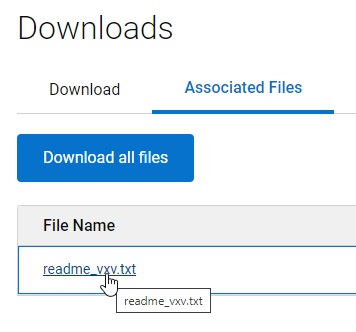
関連記事
ここでは、このトピックに関連した役立つ可能性のある推奨リソースをいくつか紹介します。
Additional Information
Affected Products
VxRail, VxRail Appliance SeriesProducts
VxRail Appliance Family, VxRail SoftwareArticle Properties
Article Number: 000021527
Article Type: How To
Last Modified: 06 Nov 2024
Version: 46
Find answers to your questions from other Dell users
Support Services
Check if your device is covered by Support Services.